A.再生画面の機能をご説明します。
自分で作る瞬間英作文の再生画面は音楽再生アプリのように英文を再生することができます、最初に日本語が1回再生され、その後に英文が設定されている回数(初期設定5回)再生されます。
英文の再生が終了したら次の英文の日本語が再生が始まり、まるで音楽再生アプリでアルバムを再生しているように英文を再生することができます。
さらに、バックグラウンドで再生することも可能なので電車での移動など画面を閉じている時でも学習可能です!
それでは、再生画面で何ができるのか機能を紹介します。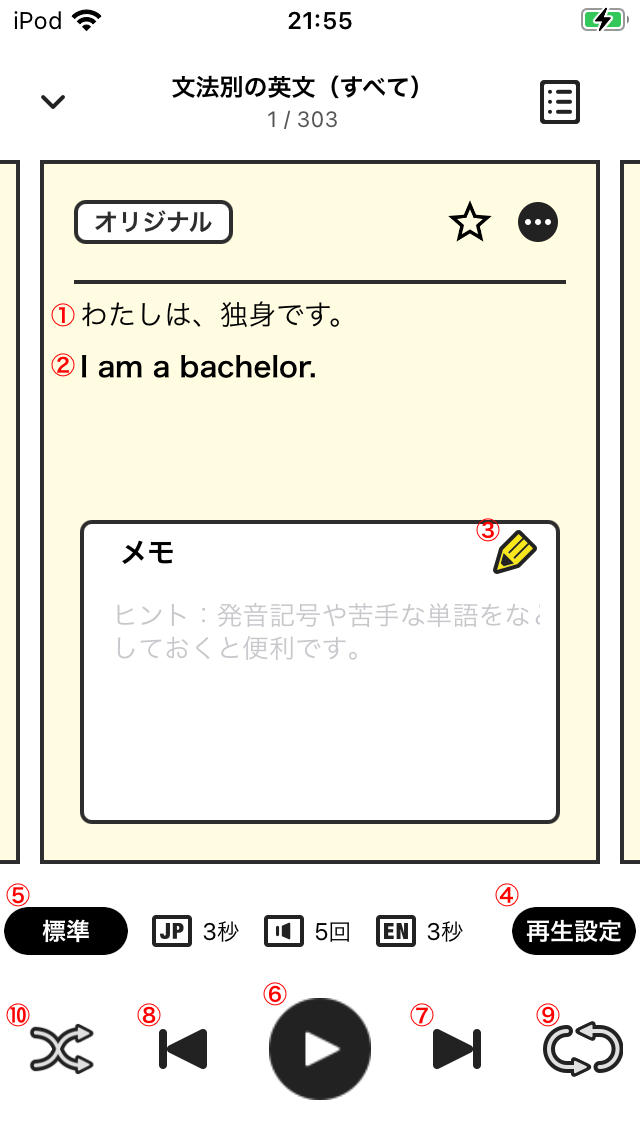
①再生される日本語が表示されます。
②再生される英文が表示されます。
①と②にバージョン1.10.0からの新機能で日本語も英文もタップすることで表示を隠すことができます!また、設定の変更で最初から隠すこともできます。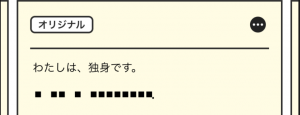
③メモを記入することができます、鉛筆アイコンをタップすることでメモ記入画面が表示されます。
④読み上げ設定を開きます、読み上げ設定では日本語の再生終了から英文再生までの待ち時間の設定や英文の再生回数、日本語と英語の表示を隠す設定もできます。読み上げ設定の詳細はこちらのページをどうぞ。Q.読み上げ設定とは何ですか?どうやって設定できますか?
⑤再生速度変更ボタン、再生順速度を変更できます。選択できる再生速度は「0.5倍」「0.75倍」「標準」「1.25倍」「1.5倍」になります。※再生速度変更ボタンはバージョン1.17.0からの機能になります。
⑥音声の再生を始めます、再生中は一時停止ボタンになり再生の一時停止ができます。
⑦次へボタン、次の英文を再生します。
⑧戻るボタン、一つ前の英文を再生します。
⑨リピートボタン、通常はリストの終わりの英文が再生されたら再生終了になりますが、一回押すことでまたリストの最初から再生される様になります。もう一度押すと再生されている英文を繰り返し再生する様になります。
⑩シャッフルボタン、再生順番をシャッフルして再生します。もう一度押すことで通常の再生順に戻ります。
お気に入り(復習したい英文)
バージョン1.15.0からの新機能で英文のお気に入り機能が追加されました。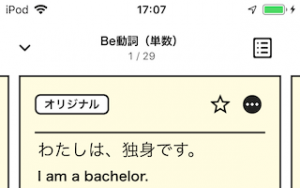
再生画面に新しく☆アイコンが追加されたので、こちらをタップすることで「復習したい英文」リストに英文が追加されます。
お気に入り(復習したい英文)については下記を参照してください。
Q.復習したい英文とはなんですか?どのように追加すれば良いですか?


